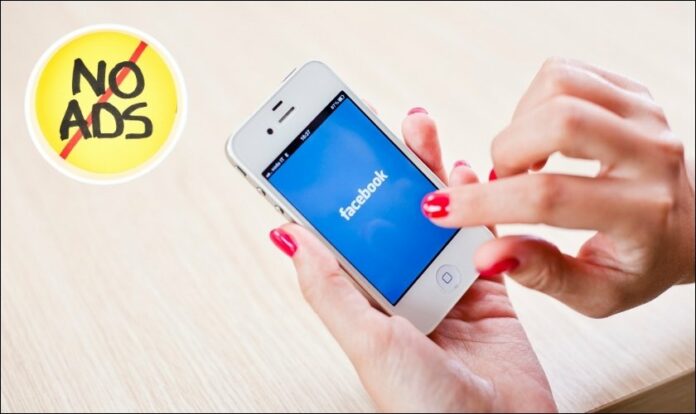Bạn loay hoay không biết tắt quảng cáo trên Facebook điện thoại kiểu gì khi bị làm phiền. Bài viết dưới đây sẽ hướng dẫn bạn cách khiến quảng cáo biến mất chỉ trong vài thao tác đơn giản, hiệu quả.
Nội dung
Vì sao cần phải tắt quảng cáo trên Facebook điện thoại?
Quảng cáo trên Facebook là một dịch vụ trả phí, được cung cấp chủ yếu cho các nhà bán hàng, công ty kinh doanh. Các bài quảng cáo này nhằm giới thiệu các sản phẩm, dịch vụ đến khách hàng mục tiêu. Tuy nhiên, sự xuất hiện quá nhiều và dày đặc của quảng cáo gây không ít phiền toái cho người sử dụng.
Đầu tiên phải kể đến vấn đề trải nghiệm. Việc lên mạng xã hội chỉ đơn giản là bạn đang tìm kiếm sự giải trí, xem các bài viết của bạn bè. Nhưng lại gặp quảng cáo cắt ngang giữa chừng, khiến việc lướt và xem bị gián đoạn. Điều này khiến người dùng Facebook cảm thấy không thoải mái chút nào.
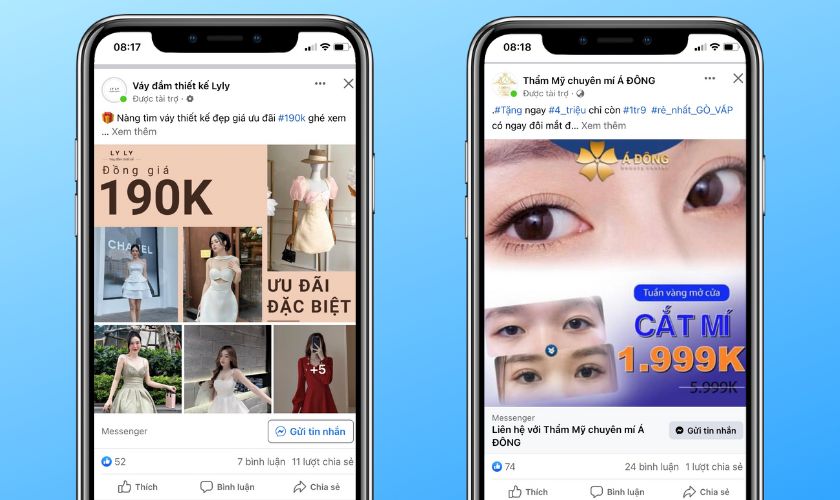
Yếu tố thứ hai gây ảnh hưởng chính là những mục quảng cáo khó chịu hoặc kém duyên xuất hiện. Một số quảng cáo không được lọc kỹ càng, nếu người đọc nhấp vào sẽ có thể để lộ thông tin cá nhân hoặc nguy cơ mất tài khoản, thậm chí virus điện thoại.
Chính vì vậy, cách tắt quảng cáo trên Facebook điện thoại là giải pháp được nhiều người tìm đến. Việc này giúp bạn tránh bị làm phiền, có cảm giác lướt mạng xã hội tốt hơn, không gặp phần mềm độc hại. Mời bạn theo dõi tiếp bài viết để xem 5 cách tắt quảng cáo Facebook trên điện thoại mà người dùng nên biết.
Tổng hợp 5 cách tắt quảng cáo Facebook trên điện thoại
Các quảng cáo Facebook làm phiền bạn rất nhiều. Đừng lo, một số thao tác đơn giản dưới đây sẽ giúp bạn chặn quảng cáo Facebook trên điện thoại.
Tắt quảng cáo từ các nhà quảng cáo gần đây trên Facebook
Đầu tiên, để tắt quảng cáo từ các nhà quảng cáo gần đây trên Facebook bạn thực hiện các bước như sau:
Bước 1: Đầu tiên, bạn vào Facebook và chọn biểu tượng ba gạch ở góc màn hình.

Bước 2: Kéo xuống dưới, nhấn chọn Cài đặt & quyền riêng tư, rồi chọn tiếp Cài đặt.
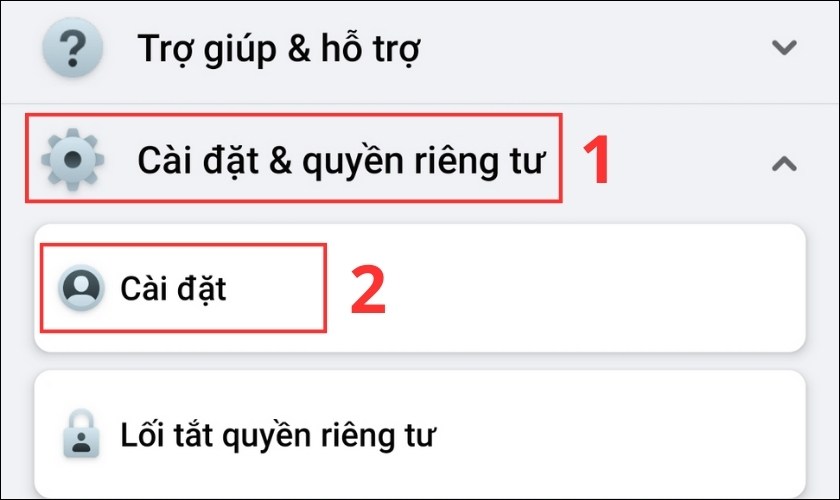
Bước 4: Tiếp theo, kéo xuống mục quảng cáo, nhấp Tùy chọn quảng cáo.
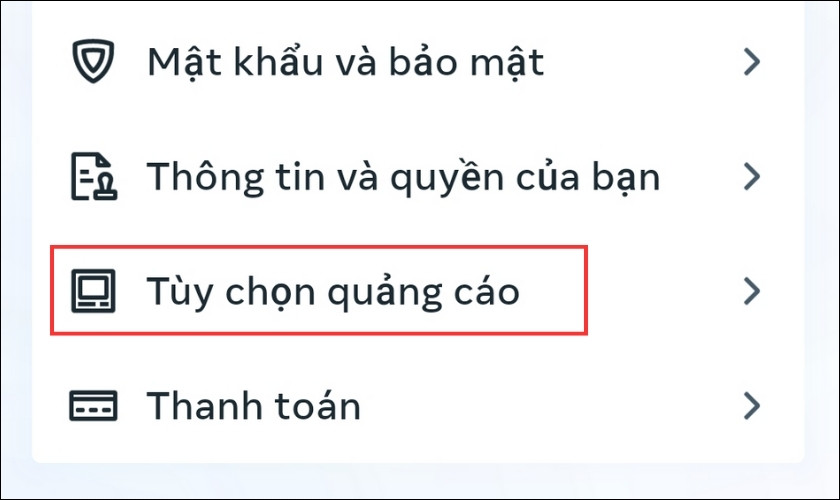
Bước 5: Mở tab Nhà quảng cáo bạn đã nhìn thấy và vào Ẩn quảng cáo trên tab.
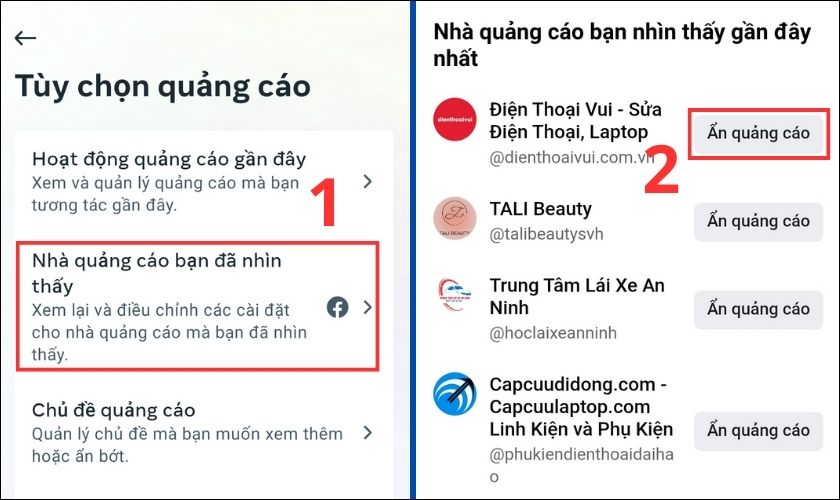
Như vậy là các nhà quảng cáo xuất hiện gần đây trên bảng tin của bạn sẽ bị chặn. Sau này, sẽ không còn xuất hiện trên bảng tin của bạn nữa.
Tắt quảng cáo theo chủ đề trên Facebook
Để tắt quảng cáo theo chủ đề, các bước đầu tiên bạn cũng thực hiện gần giống cách một. Tuy nhiên, có khác nhau ở một số điểm:
Bước 1: Vào phần Tùy chọn quảng cáo và chọn Chủ đề quảng cáo.
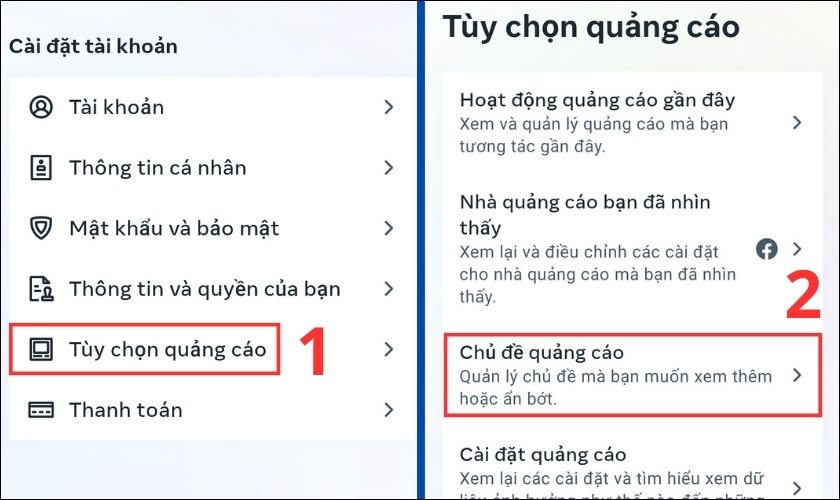
Bước 2: Tại đây, bạn nhấn chọn vào chủ đề quảng cáo mà bạn không muốn nhìn thấy. Kế tiếp, bạn nhấn chọn Ẩn bớt quảng cáo về chủ đề này là xong.
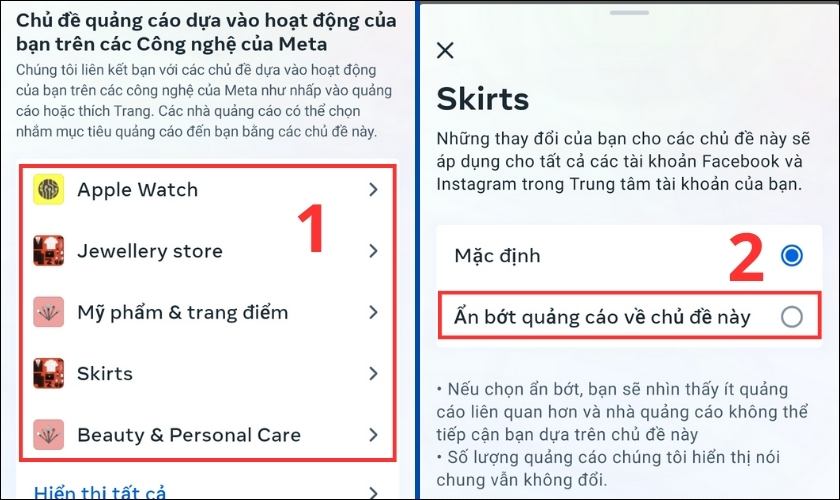
Sau khi tắt, thì những quảng cáo liên quan đến chủ đề bạn chọn sẽ không bao giờ hiện lên bảng tin nữa.
Tắt các thông tin dùng để hiện quảng cáo
Các nhà quảng cáo thường xuyên được cung cấp dữ liệu về hoạt động của bạn trên Facebook. Các dữ liệu này thường là sở thích lướt, tìm kiếm, theo dõi các trang. Việc này nhằm giúp họ lên các chiến lược quảng cáo phù hợp.
Do đó, bạn có thể tắt nguồn cung cấp dữ liệu để tránh hiển thị quảng cáo. Bạn thực hiện các bước tương tự như hướng dẫn ở 2 cách tắt quảng cáo trên. Sau đó làm tiếp các bước dưới đây:
Bước 1: Tại Tùy chọn quảng cáo, bạn chọn Cài đặt quảng cáo.
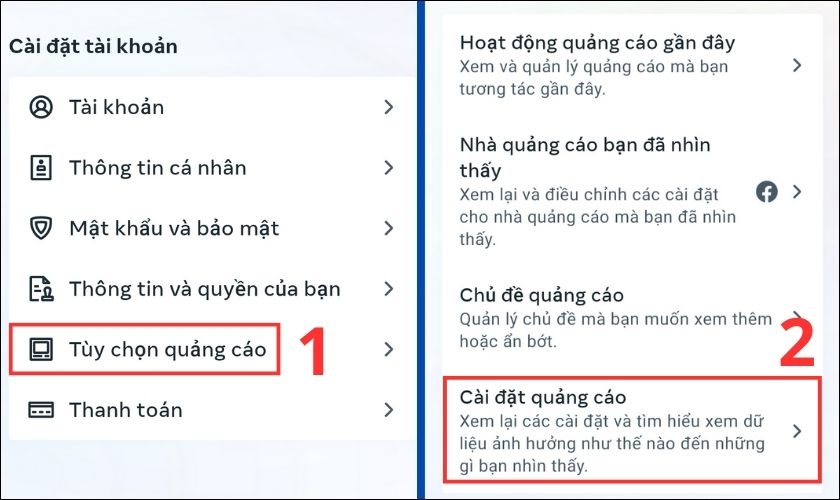
Bước 2: Chọn Thông tin về hoạt động do đối tác quảng cáo cung cấp. Rồi chọn tiếp Xem lại Cài đặt.
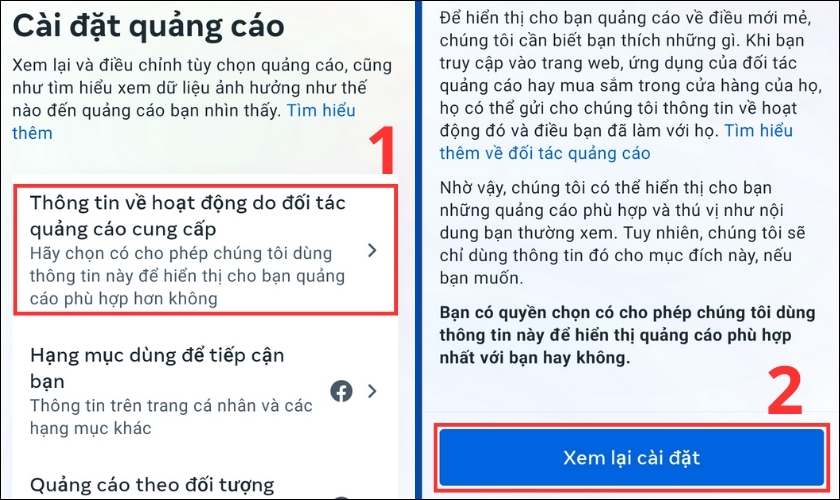
Bước 3: Tại đây, bạn nhấn chọn mục Không, không dùng thông tin này để hiển thị cho tôi quảng cáo phù hợp hơn. Cuối cùng, chọn Xác nhận.
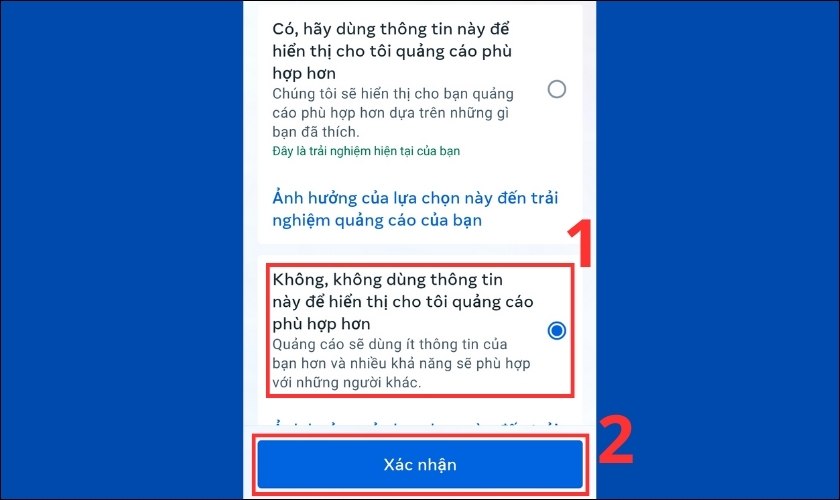
Với các bước trên giờ đây nhà quảng cáo không thể truy cập vào dữ liệu hoạt động của bạn, để phân tích, tạo quảng cáo phù hợp nữa.
Tắt quảng cáo trên Facebook theo dõi đối tượng
Một số trang quảng cáo, thêm bạn vào danh sách theo dõi của họ. Từ đó, các bài viết mà họ đăng lên sẽ thường xuyên xuất hiện trên bảng tin của bạn. Để tắt tính năng phiền phức này chỉ cần vài thao tác đơn giản:
Bước 1: Quay lại mục Cài đặt quảng cáo, bạn chọn phần Quảng cáo theo đối tượng.
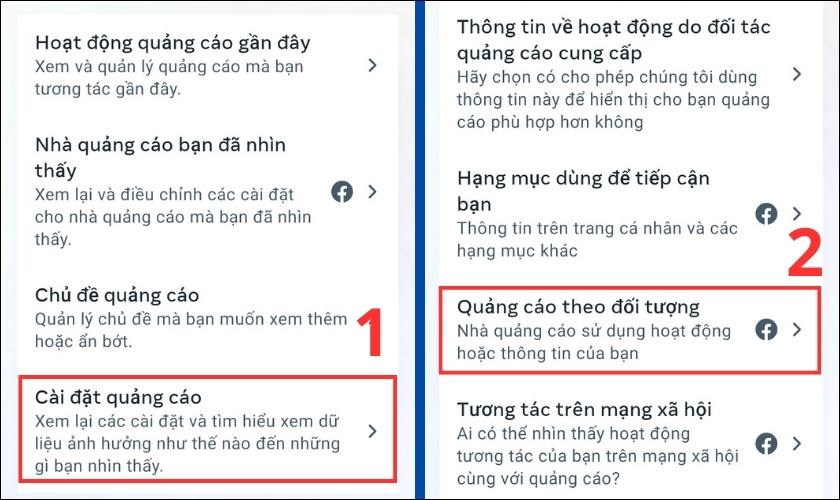
Bước 2: Vào từng trang quảng cáo, chọn Bạn có thể đã tương tác với trang web, ứng dụng hoặc cửa hàng của họ. Ở mục Bạn có thể làm gì, nhấn chọn Ẩn tất cả quảng cáo của nhà quảng cáo này là đã ẩn quảng cáo thành công.
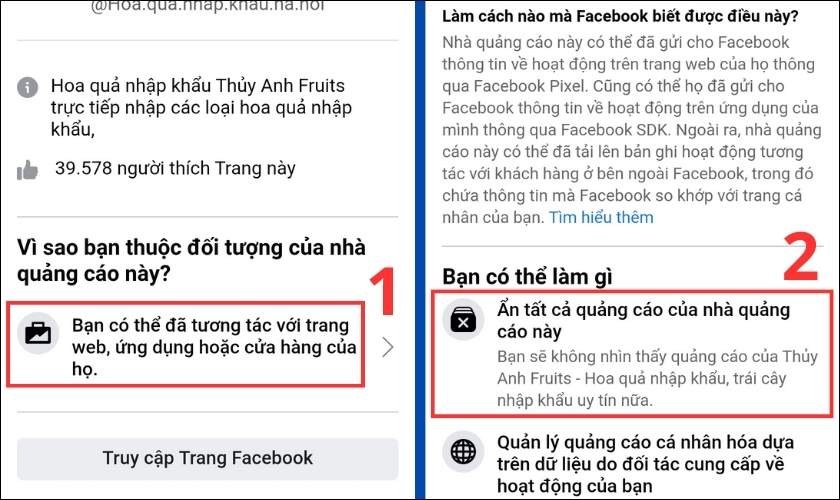
Cách làm này giúp bạn chặn nhà quảng cáo dùng cách theo dõi bạn để lên bài. Các bài viết của họ cũng sẽ được ẩn trên bảng tin.
Tắt các quảng cáo hiển thị ngoài Facebook trên điện thoại
Một giải pháp cuối cùng để tránh bị các nhà kinh doanh, mua bán dịch vụ làm phiền. Bạn chỉ cần thực hiện như sau:
Bước 1: Cũng tại phần Cài đặt quảng cáo. Nhấp vào Quảng cáo hiển thị bên ngoài Meta.
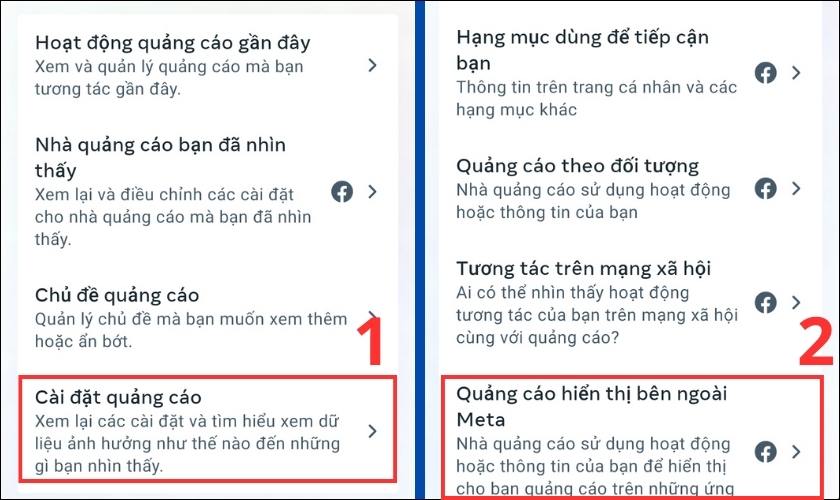
Bước 2: Sau cùng, bạn nhấp vào nút gạt Bật của Được phép cho nó chuyển từ màu xanh sang màu xám là hoàn thành.
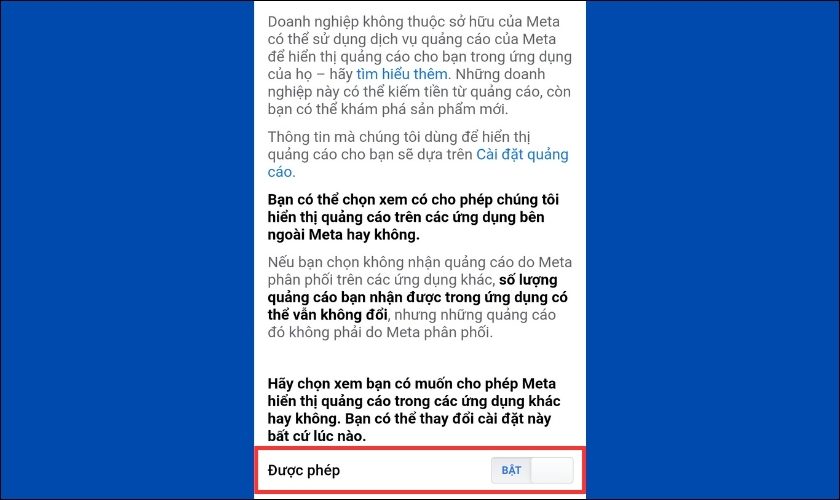
Phương pháp giúp ngăn Facebook tiếp cận qua các hoạt động bên ngoài của bạn. Sau khi tắt, mục này sẽ hiển thị dòng Không được phép.
Vậy là với một số bước đơn giản bên trên, bạn đã có thể tắt quảng cáo trên Facebook điện thoại để có trải nghiệm tốt hơn. Nếu thấy bài viết hay và bổ ích, hãy chia sẻ để người thân, bạn bè cùng biết. Thắc mắc của bạn hãy để ngay dưới bài viết, để được chúng tôi giải đáp một cách nhanh nhất nhé!